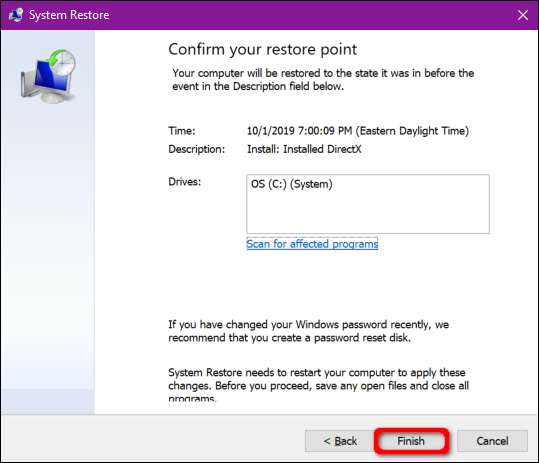PC 게임을 시작하거나 영화를 스트리밍했지만 소리가 들리지 않습니다. 표면적으로는 오디오 부족에 대한 명백한 이유가 없습니다. 이 가이드는 Windows 10에서 소리 문제를 해결하는 방법을 보여줍니다.
불행히도 사운드 문제는 까다로울 수 있습니다. 문제는 패치가 필요한 타사 소프트웨어에만있을 수 있습니다. Windows 10 자체 또는 기본 하드웨어에서 문제가 발생할 수도 있습니다. 가능한 수정에는 새 드라이버 설치, 설정 조정 또는 이전 복원 지점으로 되돌리기가 포함됩니다.
이 가이드는 쉬운 단계로 시작하여 오디오 문제가 계속되는 경우 Windows 10으로 더 깊이 이동합니다.
먼저 간단한 수정 사항 확인
의도하지 않게 마이크 음소거 버튼을 눌렀을 때 발생하는 소리 문제에 대해 PC에 소리를 지르는 것보다 더 창피한 일은 없습니다.
먼저 PC 쪽에서 사운드가 음소거되지 않았는지 확인합니다. 키보드에 볼륨 컨트롤이있는 경우 키를 누르거나 슬라이더를 돌려 화면의 볼륨 막대가 올라가고 내려가는 지 확인합니다. 작업 표시 줄을 불러와 시스템 시계 옆에있는 "스피커"아이콘을 확인할 수도 있습니다.
아래와 같이 가상 스피커 아이콘 옆의 "X"는 오디오가 음소거되었음을 의미합니다. 스피커 버튼을 클릭하면 볼륨 패널이 확장됩니다.

그런 다음 슬라이더 왼쪽에있는 스피커 아이콘을 클릭하여 음소거를 해제합니다.
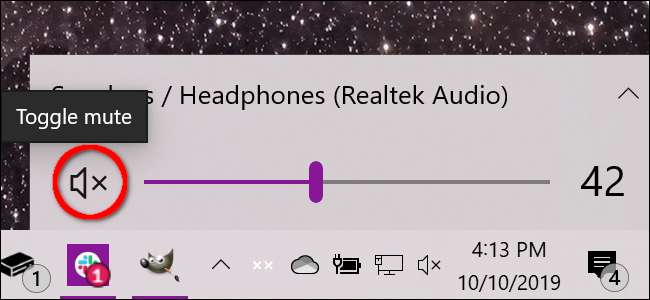
또한 하드웨어 쪽에서 사운드가 음소거되지 않았거나 꺼져 있지 않은지 확인해야합니다. 예를 들어 스피커에 볼륨 버튼이 있거나 실수로 PC 또는 전원 콘센트에서 플러그를 뽑을 수 있습니다.
마찬가지로 헤드셋 또는 마이크에는 꺼져있는 인라인 볼륨 다이얼이 포함되어 있거나 PC에서 플러그가 뽑혀있을 수 있습니다.
아래 예는 사운드 (다이얼) 및 내장 마이크 (토글)에 대한 Logitech 헤드셋의 인라인 컨트롤을 보여줍니다.

또 다른 간단한 해결 방법은 문제가 컴퓨터에 설치된 특정 앱이나 프로그램과 관련이 없는지 확인하는 것입니다. 패치가 필요한 앱 또는 프로그램 자체에 문제가 있거나 내부에서 오디오가 꺼 지거나 음소거되었을 수 있습니다.
이 예는 YouTube에서 음소거 된 오디오를 보여줍니다.

시도 할 수있는 기타 수정 사항은 다음과 같습니다. 모든 Windows 10 업데이트 설치 또는 PC 다시 시작 .
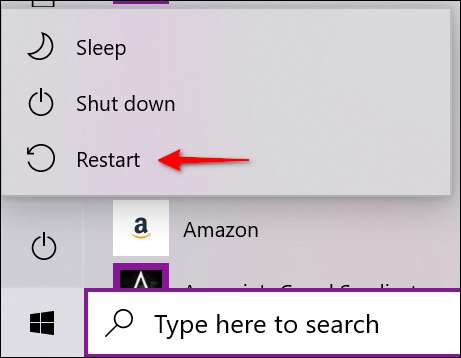
기본 오디오 장치 확인
일반적으로 오디오 장치는 하나만 설치해야합니다. 그러나 HTC Vive, 무선 Xbox 컨트롤러, 헤드셋 등과 같은 외부 장치에 쌓기 시작하면 목록이 쌓입니다.
헤드셋에서 노트북의 내장 스피커로 전환하는 상황이있을 수 있지만 Windows 10은 여전히 연결이 끊긴 헤드셋을 통해 오디오를 출력합니다.
작업 표시 줄 또는 제어판을 통해 두 가지 방법 중 하나로 기본 오디오 장치를 확인할 수 있습니다.
작업 표시 줄 경로
시스템 시계 옆에있는 "스피커"아이콘을 클릭합니다. 볼륨 팝업 패널 위에 나열된 이름이 표시됩니다. 이름을 클릭하여 "재생 장치 선택"이라고 표시된 팝업 목록을 표시하고 사운드가 들릴 때까지 다른 오디오 장치를 선택하십시오.
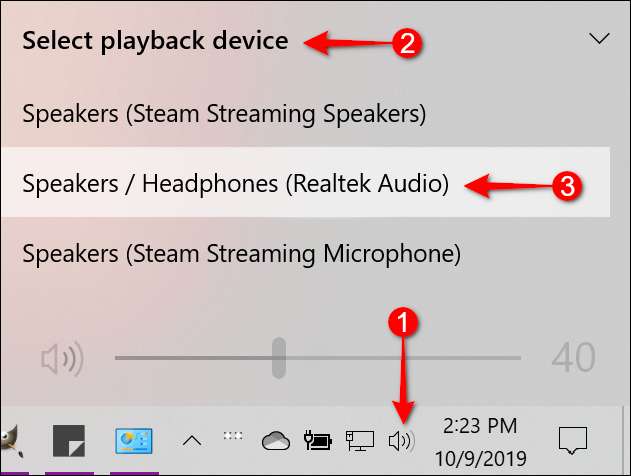
이러한 방법이 작동하지 않으면 "문제 해결사 실행"단계로 이동하십시오.
제어판 경로
Windows 키를 누르고 작업 표시 줄의 검색 필드에 "제어판"을 입력 한 다음 결과에서 제어판 데스크탑 앱을 선택합니다. 다음으로 메인 제어판 메뉴에서 "하드웨어 및 사운드"를 선택하고 다음 패널에서 "사운드"를 선택합니다.

사운드 팝업 창이 화면에 나타납니다. 오디오 장치가 기본값으로 설정되어 있는지 확인하십시오. 그렇지 않은 경우 장치 목록을 한 번 클릭하여 선택한 다음 "기본값 설정"버튼을 클릭합니다. 다음으로 "확인"버튼을 클릭하여 완료합니다.

문제 해결사 실행
Windows 10은 시스템을 검사하고 잠재적 인 수정 사항을 제공하는 기본 제공 문제 해결사를 제공합니다.
Windows 키를 누르고 작업 표시 줄의 검색 필드에 "Audio"를 입력 한 다음 결과에서 "Find and Fix Problems with Playing Sound"를 선택합니다. 그러면 제어판에서 문제 해결사가 열립니다.
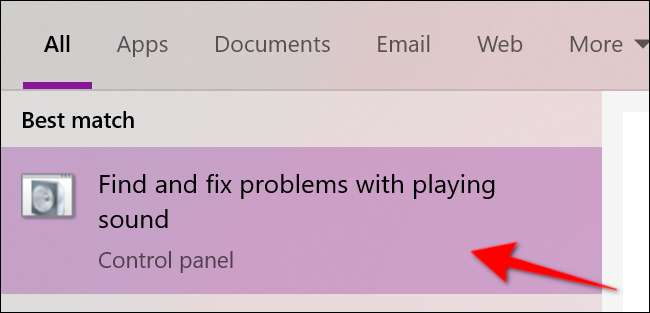
시작> 설정> 시스템> 소리> 문제 해결로 이동하여이 문제 해결사에 액세스 할 수도 있습니다.
문제 해결사가 오디오 장치를 검색 한 후 문제를 해결할 장치를 선택하고 "다음"버튼을 클릭합니다.
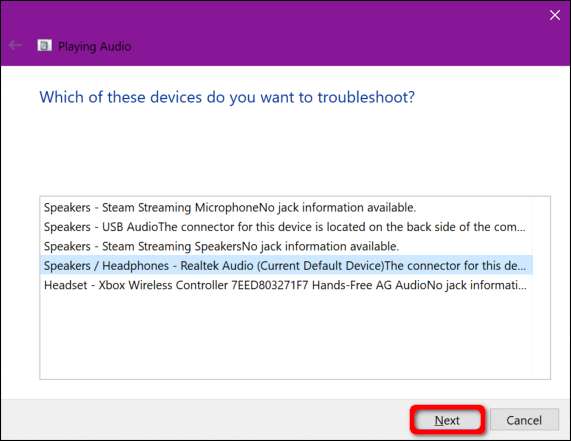
Windows 10은 문제를 스캔합니다. 오디오 문제를 해결하려면 사용 가능한 지침을 따르십시오.
오디오 서비스 재부팅
Windows 키를 누르고 작업 표시 줄의 검색 필드에 "서비스"를 입력 한 다음 결과에서 서비스 데스크탑 앱을 선택합니다.
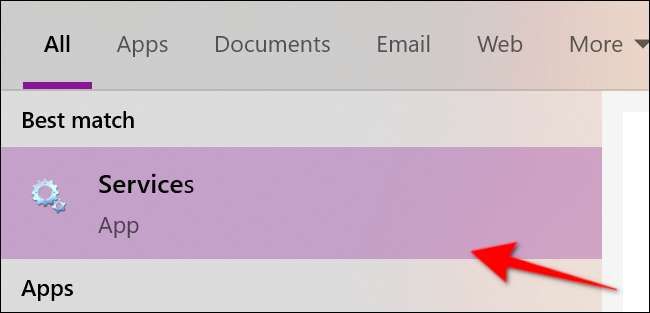
서비스 창에서 다음 세 가지 서비스를 다시 시작해야합니다.
- 원격 프로 시저 호출 (RPC)
- Windows 오디오
- Windows 오디오 엔드 포인트 빌더
각 서비스에 대해 한 번 클릭하여 선택하고 마우스 오른쪽 버튼을 클릭하여 서비스 메뉴를 연 다음 "다시 시작"옵션을 선택합니다. "다시 시작"이 회색으로 표시되면 대신 "새로 고침"옵션을 사용해보십시오.
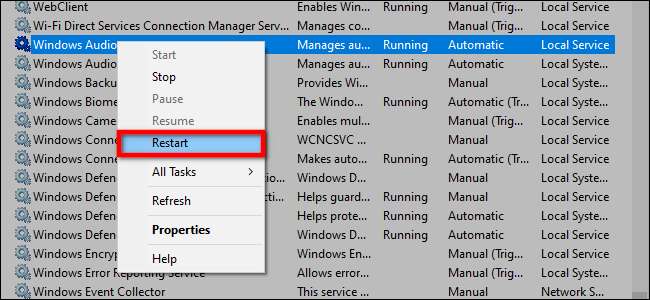
오디오 향상 끄기
오디오 하드웨어 공급 업체와 Microsoft에서 제공하는 이러한 "개선 사항"은 가능한 최상의 경험을 제공하는 것을 목표로합니다. 그러나 근본적인 문제가 될 수 있습니다.
작업 표시 줄의 검색 필드에 "제어판"을 입력하고 결과 제어판 데스크탑 앱을 선택합니다.

메인 제어판 메뉴에서 "하드웨어 및 사운드"를 선택한 다음 다음 패널에서 "사운드"를 선택합니다.

"재생"탭 아래에 나열된 오디오 장치를 선택하고 마우스 오른쪽 버튼을 클릭하여 메뉴를 엽니 다. 하단의 "속성"옵션을 선택합니다.

스피커 / 헤드폰 속성 창이 나타나면 "향상"탭을 클릭하십시오. "모든 사운드 효과 비활성화"(또는 "모든 향상 비활성화") 옆의 확인란을 선택합니다. "확인"버튼을 클릭하여 변경을 확인합니다.
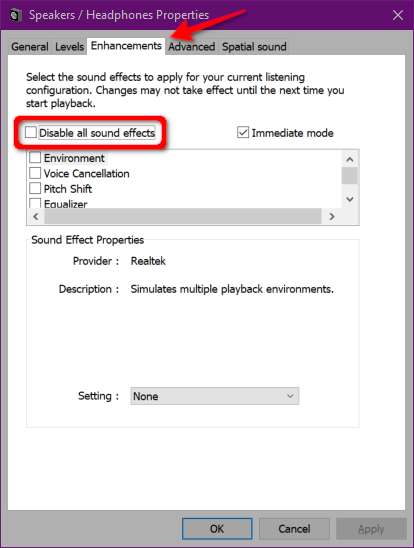
그래도 작동하지 않으면 올바른 오디오 장치를 기본값으로 설정하지 않았을 수 있습니다. 제어판 경로 지침에 따라 기본 오디오 장치를 설정합니다. 그래도 작동하지 않으면 다음 단계로 이동하세요.
오디오 형식 변경
현재 오디오 형식은 PC 하드웨어에서 올바르게 작동하지 않을 수 있습니다. 이 경우인지 확인하려면 작업 표시 줄의 검색 필드에 "제어판"을 입력하고 결과 제어판 데스크탑 앱을 선택합니다.

메인 제어판 메뉴에서 "하드웨어 및 사운드"를 선택한 다음 다음 패널에서 "사운드"를 선택합니다.

재생 탭 아래에 나열된 오디오 장치를 선택하고 마우스 오른쪽 버튼을 클릭하여 메뉴를 엽니 다. 하단의 "속성"옵션을 선택합니다.

스피커 / 헤드폰 속성 창이 나타나면 "고급"탭을 클릭하십시오. 드롭 다운 메뉴가 "기본 형식"섹션에 나타납니다. 다른 형식을 선택하고 "테스트"버튼을 클릭하여 다른 형식이 작동하는지 확인합니다. 그렇다면 "적용"버튼을 클릭 한 다음 "확인"버튼을 클릭하십시오.

오디오 형식 변경이 작동하지 않으면 오디오 드라이버 업데이트로 이동하십시오.
드라이버 업데이트
오디오 드라이버를 업데이트하는 방법에는 두 가지가 있습니다. Dell, HP 등의 사전 제작 된 많은 PC는 장치를 검색하고 업데이트 된 드라이버를 설치하는 "명령 센터"응용 프로그램을 설치합니다.
예를 들어 Alienware PC에는 오래된 드라이버, 하드웨어 문제 등을 검색하는 SupportAssist가 함께 제공됩니다. 이러한 응용 프로그램을 실행하여 드라이버 업데이트를 확인하십시오.
두 번째 방법은 장치 관리자를 통해 수동으로 드라이버를 업데이트하는 것입니다. 시작하려면 시작 버튼을 마우스 오른쪽 버튼으로 클릭하고 팝업 메뉴에서 "장치 관리자"를 선택합니다.

사용 가능한 모든 오디오 장치를 나열하려면 "사운드, 비디오 및 게임 컨트롤러"항목을 선택하고 확장합니다. 기본 장치 (이 예에서는 Realtek Audio 사용)를 한 번 클릭 한 다음 마우스 오른쪽 단추를 클릭하여 팝업 메뉴를 엽니 다. "드라이버 업데이트"옵션을 선택합니다.

다음 창에서 "업데이트 된 드라이버 소프트웨어 자동 검색"을 선택합니다.
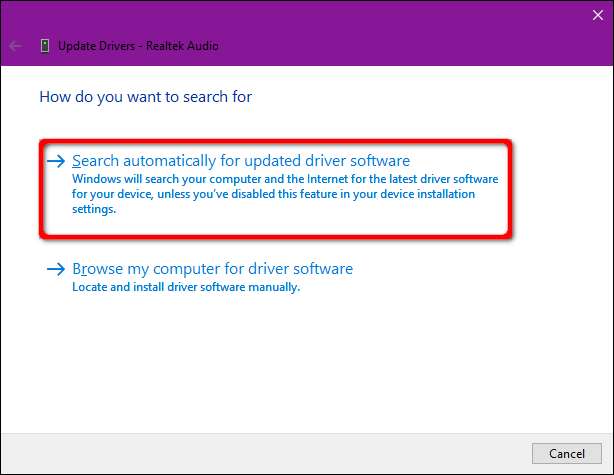
또는 사운드 카드 제조업체의 웹 사이트에서 새 드라이버를 검색하여 PC에 다운로드 할 수 있습니다. 해당 경로를 선택하는 경우 대신 "내 컴퓨터에서 드라이버 소프트웨어 찾아보기"옵션을 선택하십시오. Windows 10을 다운로드 위치로 지정하기 만하면됩니다.
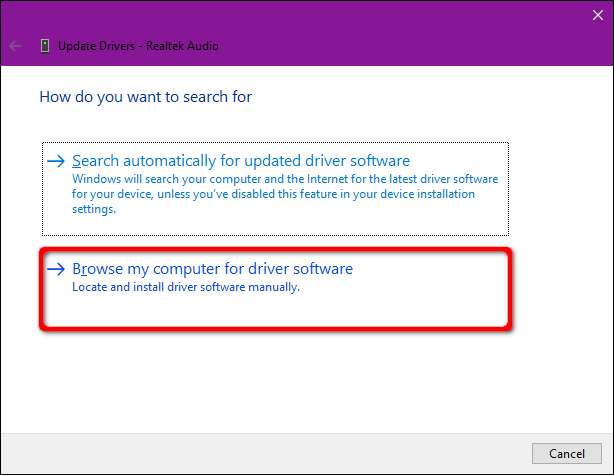
"내 컴퓨터에서 드라이버 소프트웨어 찾아보기"옵션은 목록에서 호환되는 드라이버를 설치하는 것입니다. 따라서 다운로드 위치를 입력하는 대신 "내 컴퓨터의 사용 가능한 드라이버 목록에서 직접 선택"옵션을 클릭하십시오.
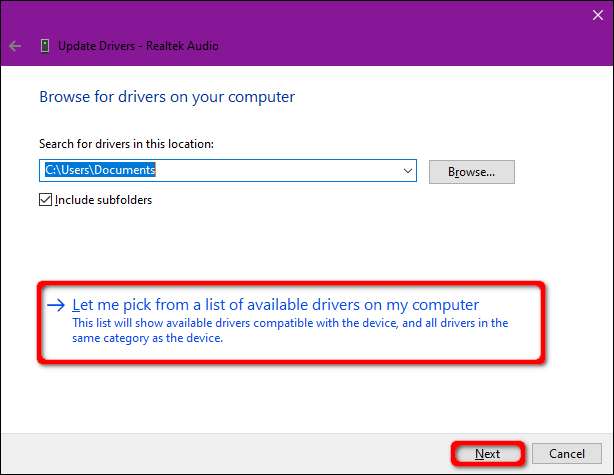
"호환 가능한 하드웨어 표시"상자가 선택되어 있는지 확인하고 다음 창에서 나열된 드라이버 중 하나를 선택합니다. 완료하려면 "다음"버튼을 클릭하십시오.

오디오 장치 제거 및 재설치
오디오 장치를 모두 제거하고 Windows 10이 적절한 드라이버를 감지하고 다시 설치하도록합니다.
시작 버튼을 마우스 오른쪽 버튼으로 클릭 한 다음 상황에 맞는 메뉴에서 "장치 관리자"를 선택합니다.

화면에 장치 관리자가 나타나면 "사운드, 비디오 및 게임 컨트롤러"항목을 선택하고 확장합니다. 기본 장치 (이 예에서는 Realtek Audio 사용)를 한 번 클릭 한 다음 마우스 오른쪽 단추를 클릭하여 팝업 메뉴를 엽니 다. "장치 제거"옵션을 선택하고 PC를 재부팅하십시오.
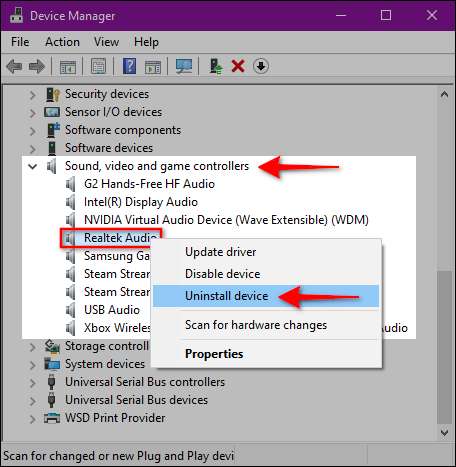
Windows 10은 재부팅 후 적절한 오디오 드라이버를 다시 설치해야합니다. 확인하려면 장치 관리자로 돌아가서 "사운드, 비디오 및 게임 컨트롤러"아래에 오디오 장치가 나타나는지 확인하십시오.
없는 경우 한 번 클릭하여 범주를 선택한 다음 마우스 오른쪽 버튼을 클릭하여 팝업 메뉴를 엽니 다. 메뉴의 "하드웨어 변경 사항 검색"옵션을 선택합니다.

오디오 기기가 여전히 표시되지 않으면 드라이버 업데이트 / 새로 고침으로 해결할 수없는 하드웨어 문제 일 수 있습니다.
시스템 복원 수행
마지막으로, 다른 모든 것이 실패하면 Windows 10이 사운드 문제가 시작되기 전에 복원 지점을 만들었기를 바랍니다.
작업 표시 줄의 검색 필드에 "복원"을 입력하고 결과에서 "복원 지점 만들기"를 선택합니다.
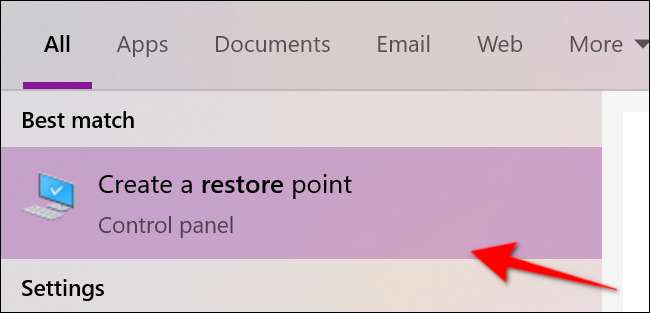
다음 시스템 속성 창에서 "시스템 복원"버튼을 클릭하여 서비스를 시작합니다.
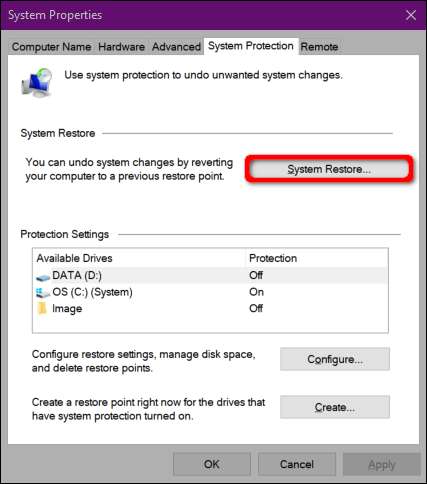
화면에 시스템 복원 창이 나타납니다. 계속하려면 "다음"버튼을 클릭하십시오.
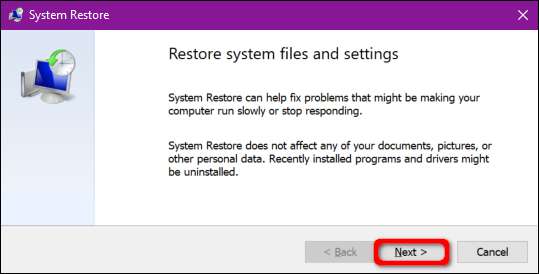
다음 단계에서 "더 많은 복원 지점 표시"옆에있는 상자를 클릭하고 오디오 문제가 발생하기 전 날짜의 복원 지점을 선택합니다. 계속하려면 "다음"버튼을 클릭하십시오.

"마침"버튼을 클릭하면 Windows 10이 PC 복원을 진행합니다.